Ogólne ustawienia poczty "Rambler"
Rambler jest prawdopodobnie drugą najpopularniejszą domeną e-mailową w Rosji i krajach WNP. Zaawansowani użytkownicy nie traktują tej usługi poważnie, ale jest sporo osób, dla których Rambler zastępuje wszystkie inne skrzynki pocztowe od wielu lat.
Aby efektywniej pracować z klientem poczty, możesz korzystać z usług stron trzecich, ale nie wszyscy wiedzą, jak poprawnie skonfigurować serwer, aby te programy działały stabilnie. Poniższy przewodnik opisuje proces konfigurowania poczty w domenie Rambler dla znanych i najczęściej używanych klientów poczty e-mail i systemów operacyjnych. 
Ogólne informacje dotyczące konfigurowania serwera pocztowego Rambler
Możesz pracować z usługą Rambler za pośrednictwem klienta WWW (za pośrednictwem oficjalnej strony internetowej firmy) lub za pomocą programów pocztowych innych firm zainstalowanych na komputerze lub smartfonie.
Jeśli jesteś doświadczonym użytkownikiem, możesz skonfigurować własny dostęp do poczty Rambler z zewnętrznych klientów pocztowych. W tym celu należy wprowadzić informacje o Porty SMTP POP3 i IMAP.
Aby uzyskać ustawienia za pośrednictwem POP3, musisz wprowadzić dane dla:
- serwery poczty przychodzącej - pop.rambler.ru (port 995 SSL);
- wychodzące serwery pocztowe - smtp.rambler.ru (port 465 SSL).
W przypadku ustawień za pośrednictwem protokołu IMAP musisz wprowadzić dane dla:
- serwery poczty przychodzącej - imap.rambler.ru (port 993 SSL lub 143 dla STARTTLS);
- wychodzące serwery pocztowe - smtp.rambler.ru (port 465 SSL).
Ustawienia te są odpowiednie dla dowolnego klienta i każdej domeny oferowanej przez usługę pocztową Rambler. 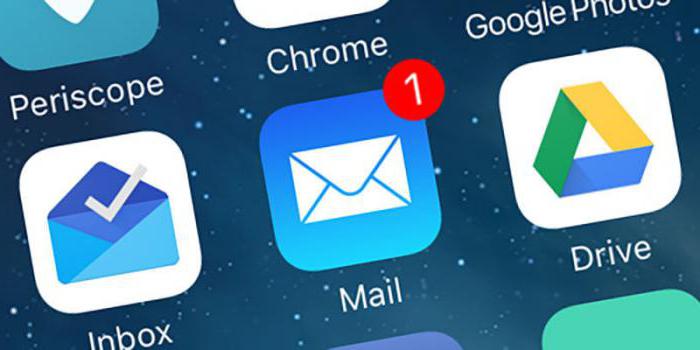
Ważne: przed połączeniem z klientami innych firm, przejdź do ustawień skrzynki pocztowej, otwórz podmenu Programy pocztowe i zaznacz pole wyboru obok "Planuję odbieranie poczty ze skrzynki pocztowej za pomocą klienta pocztowego innej firmy".
Ustawienia poczty w Outlooku
W większości przypadków program Outlook automatycznie wykrywa dane do skonfigurowania skrzynki pocztowej, a użytkownik musi tylko wprowadzić nazwę używanej skrzynki (adres) i hasło określone podczas rejestracji.
Jeśli podczas automatycznej rejestracji wystąpią problemy, musisz przejść do trybu konfiguracji ręcznej Aby to zrobić, w oknie Ustawienia skrzynki pocztowej Outlook wybierz podmenu Konfiguruj ustawienia serwera. Otworzy się okno, w którym użytkownik zostanie poproszony o wprowadzenie danych i danych serwera.
Jeśli planujesz skonfigurować swojego klienta pocztowego przez POP3, musisz określić, który protokół będzie przekazywał pocztę (w naszym przypadku POP3), twoje imię i nazwisko, adres e-mail, hasło ze skrzynki pocztowej, która została utworzona w domenie Rambler, adres serwera dla korespondencja przychodząca i wychodząca (wskazana w akapicie pierwszym). 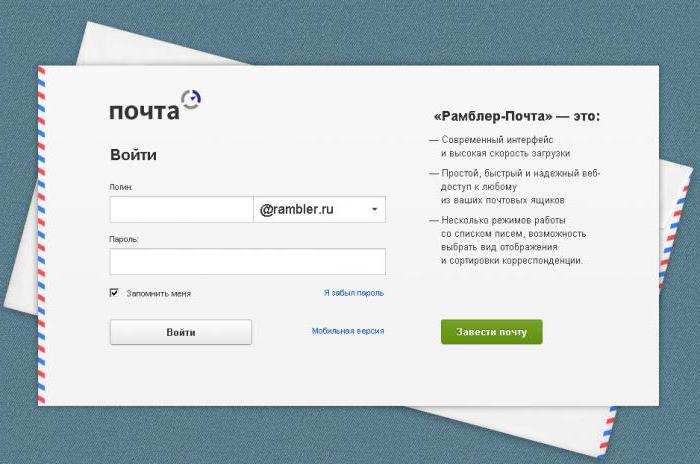
Jeśli planujesz konfigurację za pomocą protokołu IMAP, musisz określić protokół typu IMAP, swoją nazwę, adres, hasło i adresy serwera (wymienione w pierwszym akapicie).
Następnym krokiem jest przejście do menu z dodatkowymi ustawieniami, tam musisz wybrać rodzaj szyfrowania. W naszym przypadku jest to SSL. Naprzeciw danych serwera, należy wprowadzić dane portu (wskazane w pierwszym akapicie).
Konfigurowanie poczty w Mozilla Thunderbird
Tutaj sytuacja jest podobna. Najczęściej tylko wprowadź tylko adres e-mail i hasło dla niej. Klient robi wszystko inne dla użytkownika, natychmiast rozładowując niezbędną korespondencję.
Jeśli z jakiegoś powodu tak się nie stało, otwórz podmenu "Narzędzia" i kliknij "Ustawienia konta". Zobaczysz okno z monitem o wprowadzenie nazwy serwera (określone w pierwszym akapicie pod "Dane dla serwera poczty przychodzącej IMAP"), podaj port i typ szyfrowania. Ważne jest, aby pamiętać, że Thunderbird działa tylko za pośrednictwem protokołu IMAP, co oznacza, że nie będziesz potrzebować danych POP3. Po zakończeniu konfigurowania poczty przychodzącej przejdź do podmenu "Serwer poczty wychodzącej" i dodaj nowy serwer SMTP, wprowadzając odpowiednie informacje, w tym port (określony w pierwszym akapicie).
Ustawienia poczty "Rambler" na iPhone 6 i inne modele
Aby dodać nowe konto do telefonu z systemem iOS, potrzebujesz:
- Otwórz aplikację Ustawienia.
- Wybierz pozycję "Mail".
- Dodaj nowe konto.
- Poniżej znajdują się 4 wiersze, w których należy wprowadzić podstawowe informacje (nazwa użytkownika, hasło i inne dane);
- Po kliknięciu przycisku "Dalej" będziesz miał dostęp do dodatkowych ustawień, w których musisz podać nazwę użytkownika, adres e-mail, hasło, a także dane dla serwera poczty przychodzącej i wychodzącej (wymienione w pierwszym akapicie).
Podsumowując, po prostu kliknij przycisk "Zapisz" w prawym górnym rogu.
Ważne jest, aby pamiętać, że dane serwera POP3 są używane do konfigurowania poczty Rambler na telefonie iPhone. 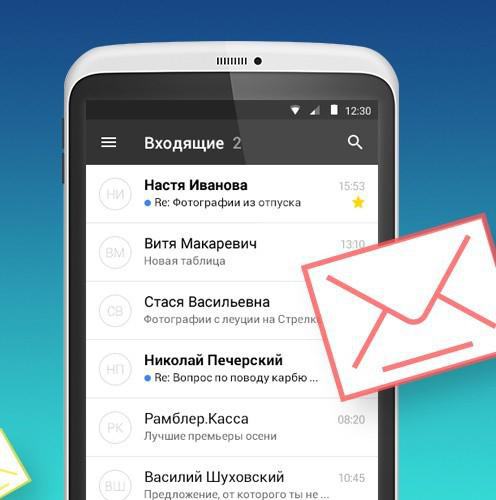
Konfiguracja poczty Androida
Aby skonfigurować pocztę Rambler na telefonie z systemem Android, wykonaj następujące czynności:
- Otwórz aplikację Mail.
- Wybierz pozycję "Dodaj nowy adres / konto".
- W wyświetlonym polu należy wprowadzić dane skrzynki pocztowej (nazwa użytkownika i hasło).
- Otworzy się nowy formularz, w którym należy wprowadzić dodatkowe dane, w tym nazwę konta, hasło z wiadomości e-mail, typ serwera (w naszym przypadku POP3), rodzaj ochrony (w naszym przypadku SSL), port serwera (określony w pierwszym akapicie).
- Zostanie otwarty inny formularz, w którym program poprosi o podanie danych dla serwera poczty wychodzącej. Tutaj podajemy nazwę serwera i odpowiedni port. Wskazany jest również rodzaj szyfrowania (w naszym przypadku SSL / TSL).
Możliwe błędy w ustawieniach
Podczas konfigurowania poczty Rambler rzadko występują poważne błędy, ale tak się dzieje. Przeanalizujmy najpopularniejsze z nich, z którymi spotyka się większość użytkowników.
"Nie można połączyć się z serwerem" jest raczej nieinformacyjnym błędem, co może prowadzić z wielu różnych powodów. Jeśli wszystko jest w porządku z połączeniem z Internetem, inne zasoby działają bez problemów, najprawdopodobniej problem polega na tym, że podczas automatycznej konfiguracji port 25 został wybrany dla poczty wychodzącej. 25. port jest często blokowany przez dostawców w celu zmniejszenia poziomu spamu w skrzynce pocztowej. Rozwiązaniem jest zmiana portu 25 na port 587 (lub zaszyfrowanego portu TSL 465). 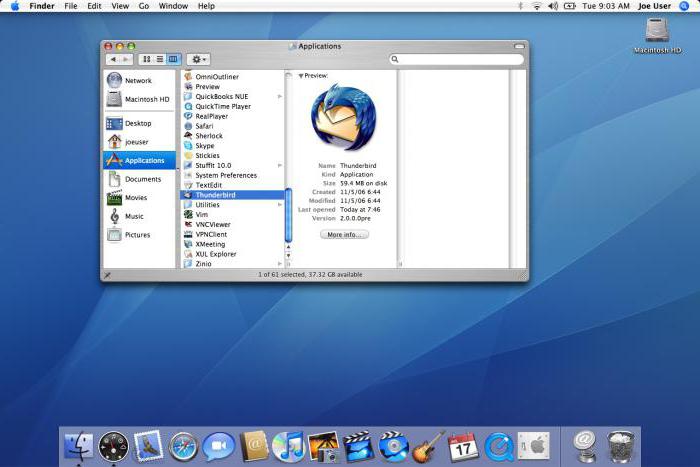
"Błąd 530 - wymagana autoryzacja." Najczęściej występuje, jeśli popełnisz błąd podczas wpisywania loginu (adresu e-mail) i hasła (wybranego podczas rejestracji). Sprawdź, czy popełniłeś błąd podczas wprowadzania danych. Jeśli po sprawdzeniu błędu nie zniknął, być może nie włączono uwierzytelniania na serwerze poczty wychodzącej podczas konfigurowania klienta poczty. W przypadku niektórych klientów podczas konfigurowania serwera SMTP należy również podać swoją nazwę użytkownika i hasło.
Kolejny problem, który uniemożliwia wielu wysyłanie wiadomości. Ta niespójność formularza zgłoszeniowego (w którym wysyłany jest adres, z którego wysłano list) oraz adresu używanego do autoryzacji na serwerze. Ważne jest ponowne sprawdzenie wszystkich ustawień wprowadzonych w zewnętrznym kliencie poczty.